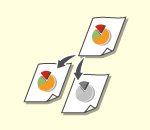
Kopioinnin perustoiminnot
Tässä jaksossa kerrotaan kopioinnin perustoiminnoista.
1
Aseta alkuperäinen. Alkuperäisten asettaminen

Jos <Automaattinen lajittelu> -asetuksena on <Kyllä>, Lajittelu asetetaan automaattisesti, kun alkuperäiset asetetaan syöttölaitteeseen. <Automaattinen lajittelu>
2
Valitse <Kopio>. <Päävalikko>-näyttö
3
Lisää kopioiden määrä kopioinnin perustoimintonäytön numeropainikkeilla. Kopioinnin perustoimintonäyttö
4
Määritä kopioasetukset tarpeen mukaan.
Värikopioinnin tai mustavalkoisen kopioinnin valitseminen
Kopioiden suurentaminen tai pienentäminen
Kopiopaperin valitseminen
Kaksipuolinen kopiointi
Kopioiden kuvanlaadun säätäminen
Alkuperäisen suunnan määrittäminen
Värikopioinnin tai mustavalkoisen kopioinnin valitseminen
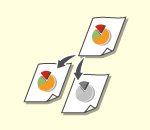 | Voit valita kopioinnin väritilan. Voit tämän ansiosta esimerkiksi säästää väriainetta kopioimalla värillisiä alkuperäisiä mustavalkoisena tai kopioimalla lippuja yksivärisenä, kuten punaisena tai sinisenä, niiden jakelupäivän osoittamiseksi. |
1
Valitse <Valitse väri>.
2
Valitse väri kopiointia varten.

 <Autom. (Väri/Mustav.)>
<Autom. (Väri/Mustav.)>Tunnistaa automaattisesti alkuperäisen värin. Värilliset sivut kopioidaan neljällä värillä (CMYK) ja mustavalkoiset sivut kopioidaan vain mustalla (K).
 <Täysväri>
<Täysväri>Kopioi neljällä värillä (CMYK) alkuperäisen väristä riippumatta.
 <Mustavalkoinen>
<Mustavalkoinen>Kopioi vain mustalla (K) alkuperäisen väristä riippumatta.
 <Kaksi väriä>
<Kaksi väriä>Kopioi mustalla ja määritetyllä värillä. Valitse <Punainen>, <Vihreä>, <Sininen>, <Keltainen>, <Magenta> tai <Syaani>.

Voit määrittää, korvataanko jokin muu kromaattinen väri kuin määritetty väri (tai arvioitu väri) mustalla tai määritetyllä värillä. <Muunnosväri tietyllä värillä kaksiväritulosteille>
 <Yksi väri>
<Yksi väri>Kopioi vain määrittämälläsi värillä. Valitse <Punainen>, <Vihreä>, <Sininen>, <Keltainen>, <Magenta> tai <Syaani>.
Esimerkki: kopiointi punaisella

3
Valitse <OK>.
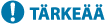
Alkuperäiskappaleen väriä ei ehkä tunnisteta oikein, vaikka asetus olisi <Autom. (Väri/Mustav.)>.
Alkuperäiskappale saatetaan skannata väritilassa. Tämä määräytyy mustavalkoisen alkuperäiskappaleen kunnon ja taustan perusteella. Aseta väritilaksi tässä tapauksessa <Mustavalkoinen>.
Alkuperäiskappale saatetaan skannata mustavalkotilassa värillisen alkuperäiskappaleen kunnon perusteella. Voit välttää tämän asettamalla väritilaksi <Täysväri>.
Kun Autom. (Väri/Mustav.) -tila on asetettu, mustavalkoiset kopiot tulostuvat samalla nopeudella kuin värikopiot.
Jos mustavalkoinen asiakirja kopioidaan tilassa <Täysväri>, <Yksi väri> tai <Kaksi väriä>, se lasketaan värikopioksi.

Seuraavat rajoitukset pätevät, kun alkuperäisiä tallennetaan lokeroon.
Värisivut tallennetaan RGB-muodossa.
Et voi määrittää tiloja <Kaksi väriä> ja <Yksi väri>.
Takaisin alkuun
Kopioiden suurentaminen tai pienentäminen
 | Voit suurentaa ja pienentää kopioita paperin vakiokoosta toiseen paperin vakiokokoon. | |
 | Voit suurentaa tai pienentää määrittämällä kopiosuhteen (%). Voit määrittää pysty- ja vaakasuhteet erikseen. | |
 | Voit suurentaa tai pienentää automaattisesti valittuun paperikokoon sopivaksi. |
1
Valitse <Kopiosuhde>.
2
Kun pienennät, valitse kopiosuhde kohdassa  . Kun suurennat, valitse kopiosuhde kohdassa
. Kun suurennat, valitse kopiosuhde kohdassa  ja valitse sitten <OK>.
ja valitse sitten <OK>.
 . Kun suurennat, valitse kopiosuhde kohdassa
. Kun suurennat, valitse kopiosuhde kohdassa  ja valitse sitten <OK>.
ja valitse sitten <OK>./b_D02006_C.gif)
Takaisin alkuun
1
Valitse <Kopiosuhde>.
2
Määritä kopiosuhde ja valitse <OK>.
/b_D02007_C.gif)

Määritä pysty- ja vaakasuhteet erikseen valitsemalla <XY-suhde> ja määrittämällä sitten suhteet. Suhteesta riippuen tulosteen kuvaa saatetaan kääntää 90 astetta.
Takaisin alkuun
1
Valitse <Valitse paperi>.
2
Valitse paperi ja valitse sitten <OK>.
3
Valitse <Kopiosuhde>.
4
Valitse <Aut.>.
5
Valitse alkuperäisen koko ja valitse sitten <OK>.
/b_D02009-1_C.gif)
 |
Kun kopioit samalla kopiosuhteella paperille, joka on saman kokoinen kuin alkuperäinen, kopioidun kuvan reunoista saattaa puuttua pieni osa. Voit välttää kuvan reunojen puuttumisen pienentämällä kuvan kokoa valitsemalla <Kopiosuhde>  <Sovita sivulle>. <Sovita sivulle>.Jos valitset asetuksen <Sovita sivulle>, <Siirto>-asetukseksi määritetään automaattisesti <Keskellä>. Et voi skannata erittäin läpinäkyviä alkuperäisiä, kuten piirtoheitinkalvoja, käyttämällä automaattista kopiosuhteen asetusta. Käytä Esiasetettua zoomausta tai Zoomausta prosentteina sen sijasta. Jos asetat <Aut.>, paperikoko on valittava manuaalisesti. Jos et valitse paperikokoa, kopiosuhde asetetaan automaattisesti vastaamaan paperikasettiin 1 asetun paperin kokoa. |
Takaisin alkuun
Kopiopaperin valitseminen
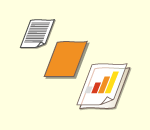 | Jos haluat kopioida vapaakokoisia alkuperäisiä tai erittäin läpinäkyviä alkuperäisiä, tai jos haluat kopioida monitoimitasolle asetetulle paperille, paperi on valittava manuaalisesti. |
1
Valitse <Valitse paperi>.
2
Valitse paperi ja valitse sitten <OK>.
Kun painat  , voit varmistaa valitun paperin tiedot.
, voit varmistaa valitun paperin tiedot.
 , voit varmistaa valitun paperin tiedot.
, voit varmistaa valitun paperin tiedot.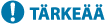 |
Varmista, että olet määrittänyt paperityypin oikein. Jos paperin tyyppiä ei ole asetettu oikein, saattaa tulosteen laatu kärsiä. Tämän lisäksi kiinnitysyksikkö saattaa likaantua tai voi syntyä paperitukos, mikä voi edellyttää huoltokäyntiä. Ole huolellinen kun kopioit alkuperäisen, jonka kuva ulottuu aivan reunoihin asti. Jos kopioit samankokoiselle paperille, alkuperäisen kuvan reunat saattavat leikkautua hieman kopiosta. Lisätietoja mahdollisen leikkautumisen määrästä on kohdassa Laitemääritykset. |
Takaisin alkuun
Kaksipuolinen kopiointi
 | Voit kopioida yksipuoliset alkuperäiset paperin molemmille puolille. Voit myös kopioida kaksipuolisen alkuperäisen yhden paperin molemmille puolille tai kahdelle eri paperille. |
 |
Aseta alkuperäinen oikeaan suuntaan seuraavissa kuvissa osoitetulla tavalla. /b_C02050.gif) Syöttölaitteeseen ei voi asettaa alkuperäisiä, jotka ovat paksua tai ohutta paperia. Aseta alkuperäinen valotuslasille. Aseta tässä tapauksessa alkuperäinen oikeansuuntaisesti seuraavissa kuvissa osoitetulla tavalla. /b_C02051.gif) Kun teet 2-puolisia kopioita, joidenkin asetusten toiminnot kuten paperikoko ja tyyppi, ovat rajoitettuja. Lisätietoja on kohdassa Laitemääritykset. |
Kun kopioit vaakasuuntaisen pitkän asiakirjan, aseta se vaakasuuntaisesti.
1
Valitse <Lisäasetukset>  <2-puol.>.
<2-puol.>.
 <2-puol.>.
<2-puol.>.2
Paina <1-puol.  2-puol.>.
2-puol.>.
3
Määritä <Kopiomuodon viimeistely> ja valitse <OK>.
Muuta tulostussuuntaa valitsemalla <Aseta tiedot>. Valitse <Kirjatyyppi>, jos haluat, että tulosteen etu- ja taustapuolen ylä- ja alareunat ovat samansuuntaisesti. Valitse <Kalenterityyppi>, jos haluat, että tulosteen etu- ja taustapuolen ylä- ja alareunat ovat vastakkaisiin suuntiin.
Takaisin alkuun
1
Valitse <Lisäasetukset>  <2-puol.>.
<2-puol.>.
 <2-puol.>.
<2-puol.>.2
Paina <2-puol.  2-puol.>.
2-puol.>.
3
Määritä <Alkuperäisen tyyppi> ja <Kopiomuodon viimeistely> ja valitse sitten <OK>.
Voit määrittää alkuperäisen suunnan ja vaihtaa tulosteen suunnan valitsemalla <Aseta tiedot>. Valitse <Kirjatyyppi>, jos alkuperäisen etu- ja taustapuolen ylä- ja alareunat ovat samansuuntaisesti. Valitse <Kalenterityyppi>, jos alkuperäisen etu- ja taustapuolen ylä- ja alareunat ovat vastakkaisiin suuntiin. Voit myös määrittää tulosteen sivujen suunnan <Kirjatyyppi>- tai <Kalenterityyppi>-valinnalla.
Takaisin alkuun
Aseta alkuperäinen syöttölaitteeseen.
1
Valitse <Lisäasetukset>  <2-puol.>.
<2-puol.>.
 <2-puol.>.
<2-puol.>.2
Paina <2-puol.  1-puol.>.
1-puol.>.
3
Määritä <Alkuperäisen tyyppi> ja valitse <OK>.
Määritä alkuperäisen suunta valitsemalla <Aseta tiedot>. Valitse <Kirjatyyppi>, jos alkuperäisen etu- ja taustapuolen ylä- ja alareunat ovat samansuuntaisesti. Valitse <Kalenterityyppi>, jos alkuperäisen etu- ja taustapuolen ylä- ja alareunat ovat vastakkaisiin suuntiin.
Takaisin alkuun
Kopioiden kuvanlaadun säätäminen
 | Voit säätää koko asiakirjan tummuutta. Kopiotummuuden lisääminen helpottaa esimerkiksi haaleiden lyijykynämerkintöjen lukemista. | |
 | Voit säätää taustan tummuutta. Tämän avulla voit tehdä selkeitä kopioita esimerkiksi sanomalehdistä tai alkuperäisistä, joiden tausta on värillinen. Kopioiden taustan tummuuden säätäminen |
1
Valitse <Lisäasetukset>  <Tummuus>.
<Tummuus>.
 <Tummuus>.
<Tummuus>.2
Säädä tummuutta ja valitse <OK>.
Vähennä tummuutta painamalla  . Lisää tummuutta painamalla
. Lisää tummuutta painamalla  .
.
 . Lisää tummuutta painamalla
. Lisää tummuutta painamalla  .
.Takaisin alkuun
1
Valitse <Lisäasetukset>  <Tummuus>.
<Tummuus>.
 <Tummuus>.
<Tummuus>.2
Valitse <Säädä> kohdassa <Taustan tummuus>.
Säädä taustaa automaattisesti valitsemalla <Aut.> ja jatka vaiheeseen 4.
3
Säädä tummuutta ja valitse <OK>.
Vähennä koko taustan tummuutta valitsemalla <->. Lisää koko taustan tummuutta valitsemalla <+>.

Alkuperäisten väreistä riippuen, muut alueet kuin tausta saattavat muuttua.
Jos valitset <Säädä>  <Säädä värejä erikseen>, voit säätää taustan tummuutta värin mukaan.
<Säädä värejä erikseen>, voit säätää taustan tummuutta värin mukaan.
 <Säädä värejä erikseen>, voit säätää taustan tummuutta värin mukaan.
<Säädä värejä erikseen>, voit säätää taustan tummuutta värin mukaan.4
Valitse <OK>.

Jos <Läpinäk.vähent.> -asetus tulee näkyviin
Kun tämän arvoksi asetetaan Kyllä, kopioitavan arkin kääntöpuolelta tai seuraavasta sivusta läpi näkyvän sisällön määrä vähenee kopioinnin aikana. Kun syöttölaitetta käytetään skannaukseen, asetuksen <Syöttöl. skannausnopeus/Kuvalaatu etusijalla> määritys on <Säädä kuvan laatu>.
Takaisin alkuun
 Asetusten varmistaminen ennen kopiointia
Asetusten varmistaminen ennen kopiointia
Jos valitset <Tarkista asetukset>, määritettyjen asetusten luettelo avautuu.
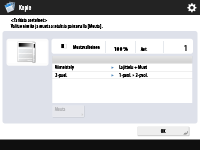
Voit muuttaa asetusta valitsemalla asetuksen luettelosta ja valitsemalla sitten <Muuta>. Kun olet muuttanut asetuksen, valitse <OK>.
5
Valitse  (Aloita).
(Aloita).
 (Aloita).
(Aloita).Kopiointi alkaa.
Peruuta kopiointi valitsemalla <Peruuta> tai  (Seis). Kopioinnin peruuttaminen
(Seis). Kopioinnin peruuttaminen
 (Seis). Kopioinnin peruuttaminen
(Seis). Kopioinnin peruuttaminenPainamalla  tai
tai  kopioinnin aikana voit säätää tummuutta.
kopioinnin aikana voit säätää tummuutta.
 tai
tai  kopioinnin aikana voit säätää tummuutta.
kopioinnin aikana voit säätää tummuutta.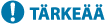 |
Et voi muuttaa tummuutta tulostuksen aikana kun <Turvavesileima> on asetettu. |
 Kun viesti <Skannaa seuraava alkuperäinen painamalla [Aloita].> näytetään
Kun viesti <Skannaa seuraava alkuperäinen painamalla [Aloita].> näytetään
Aseta seuraava alkuperäinen ja paina  (Aloita). Kun olet skannannut kaikki alkuperäiset, aloita kopiointi valitsemalla <Aloita kopiointi>.
(Aloita). Kun olet skannannut kaikki alkuperäiset, aloita kopiointi valitsemalla <Aloita kopiointi>.
 (Aloita). Kun olet skannannut kaikki alkuperäiset, aloita kopiointi valitsemalla <Aloita kopiointi>.
(Aloita). Kun olet skannannut kaikki alkuperäiset, aloita kopiointi valitsemalla <Aloita kopiointi>.Alkuperäisen suunnan määrittäminen
 | Voit määrittää valotuslasille tai syöttölaitteeseen asetetun alkuperäisen suunnaksi vaaka- tai pystysuunnan. |
1
Valitse <Lisäasetukset>  <Alkup. sisällön suunta>.
<Alkup. sisällön suunta>.
 <Alkup. sisällön suunta>.
<Alkup. sisällön suunta>.2
Valitse alkuperäisen suunta.

Valitse <Yläreuna takana> vaakasuuntaisille alkuperäisille tai <Yläreuna sivulla> pystysuuntaisille alkuperäisille.
Pystysuuntaiset alkuperäiset | |||||
Alkuperäisen tyyppi | Valotuslasi | Syöttölaite | |||
 |  | 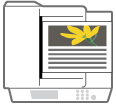 | |||
Vaakasuuntaiset alkuperäiset | |||||
Alkuperäisen tyyppi | Valotuslasi | Syöttölaite | |||
 |  |  | |||
3
Valitse <OK>.
Takaisin alkuun
 |
Useita arkkeja on syötetty kerrallaSkannaus pysähtyy ja näyttöön tulee viesti. Poista tukos toimimalla ohjeiden mukaan. Kun olet poistanut tukoksen, työn jatkamisen näyttö tulee esiin. Jos laite havaitsee virheellisesti usean arkin syötön, jatka skannausta valitsemalla <Älä tunnista arkinsyöttölaitetta>. Jos haluat asettaa laitteen etukäteen olemaan ilmoittamatta usean arkin syötöstä, tee yksi seuraavista toimista. Valitse aina kopioidessa <Lisäasetukset> kopioinnin perustoimintonäytössä  poista asetus käytöstä valitsemalla <Tunnista arkinsyöttölaite>. poista asetus käytöstä valitsemalla <Tunnista arkinsyöttölaite>.Määritä <Aseta monen arkin havaits. syöttölaitt. oletukseksi> -asetukseksi <Ei> (<Aseta monen arkin havaits. syöttölaitt. oletukseksi>). |